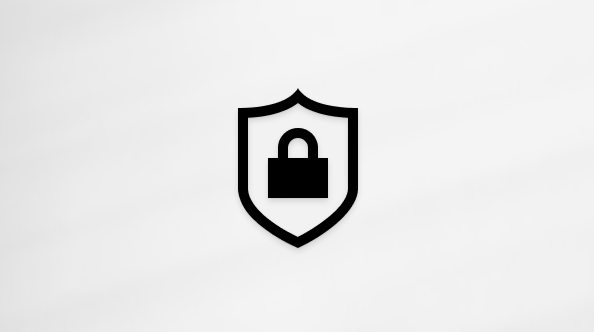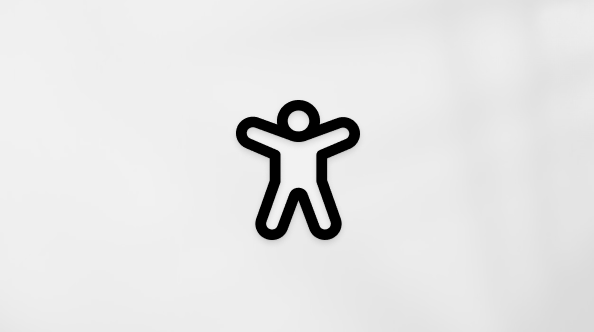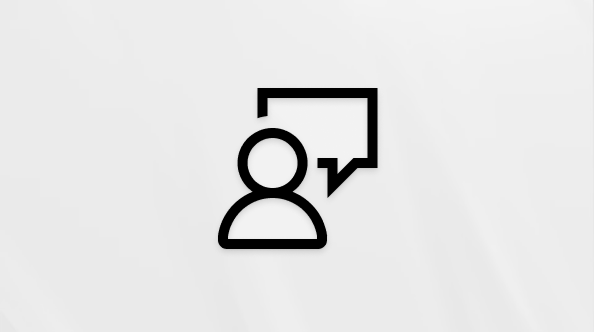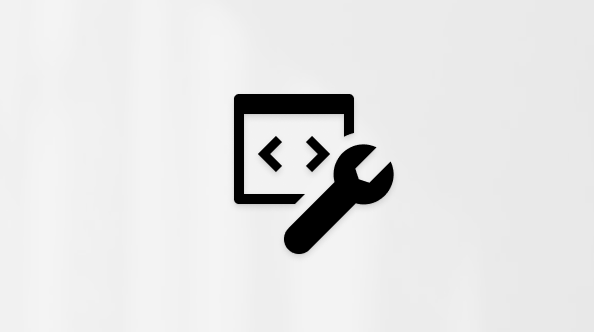Egy Microsoft-fiókban megadott születési dátum módosítása
A születési dátum módosítása a jelenlegi felsorolt életkortól és a szülői vagy gondviselői hozzájárulást igénylő helyi törvényektől függően változik.
Az életkortól vagy a hibaüzenettől függően bontsa ki az alábbi szakaszt.
Születési dátum módosítása egy felnőttMicrosoft-fiók:
-
Szerkessze Microsoft-fiókprofilját a frissíteni kívánt fiók hitelesítő adataival.Bejelentkezés
-
Végezze el a kívánt módosításokat, és válassza a Mentés lehetőséget.
Ha Ön felnőtt, de rossz születési dátummal rendelkezik a fiókban, úgy kell módosítania a fiókadatokat, mintha Gyermek lenne.
-
Jelentkezzen be a Microsoft-fiókjába a frissíteni kívánt fiók hitelesítő adataival.Bejelentkezés
-
Fejezze be a szülői hozzájárulást, és jelentkezzen be egy másik fiókkal a "Szülő vagy gondviselő vagyok" vagy a "Szülői vagy gondviselői kérést kell kérnem" lehetőség kiválasztásával, és végezze el a fiókhoz való hozzájárulás megadásához szükséges lépéseket.
-
Végezze el a módosításokat, és válassza a Mentéslehetőséget.
Tippek:
-
Ha egy szülő/gondviselő eltávolítja a hozzájárulást, és a gyermekfiókot eltávolítják egy családi csoportból, a gyermekfióknak automatikusan kérnie kell a hozzájárulást a következő bejelentkezéskor.
-
Ha ez nem történik meg, kattintson alább a bejelentkezéshez és a hozzájárulási kérelem megismétléséhez.Bejelentkezés
Születési dátum módosítása a gyermek Microsoft-fiókjában
-
A fiókhoz hozzájáruló felnőtt Microsoft-fiók használatával jelentkezzen be a Gyermekfiókok kezelése szolgáltatásba.Bejelentkezés
-
Válassza a Gyermek személyes adatainak szerkesztése lehetőséget, majd kövesse az utasításokat.
Megjegyzések:
-
Ha nem látja a gyermek listáját, nincs engedélye az adataik szerkesztésére. Előfordulhat, hogy a család egy másik felnőtt tagja hozzájárult a gyermek kezeléséhez.
-
Ha nem látja a "Gyermek személyes adatainak szerkesztése" szöveget, előfordulhat, hogy már nem minősül gyermeknek, vagy az Ön országában vagy régiójában a törvényben előírt életkor felett van.
-
A szülőknek legalább 18 évesnek kell lenniük, kivéve Kanadában, ahol legalább 19 évesnek kell lenniük.
Ha Ön felnőtt, de rossz születési dátummal rendelkezik a fiókban, úgy kell módosítania a fiókadatokat, mintha Gyermek lenne.
-
Válassza a Szülő vagy gondviselő vagyok lehetőséget
-
Jelentkezzen be a Microsoft-fiókjába felnőttként.Bejelentkezés
-
Tekintse át a Gyermek Microsoft-fiókjához tartozó hozzájárulás megadása képernyőt , és görgessen le az Igen, elfogadom lehetőséget választva.
-
Szükség esetén engedélyezze a nem Microsoft-alkalmazások használatát.
-
Szükség esetén állítsa be a képernyőidőkorlátokat és a tevékenységjelentést.
-
A fiókhoz hozzájáruló felnőtt Microsoft-fiók használatával jelentkezzen be a Gyermekfiókok kezelése szolgáltatásba.Gyermekfiókok kezelése
-
Válassza a Gyermek személyes adatainak szerkesztése lehetőséget, majd kövesse az utasításokat a születési dátum szerkesztéséhez.
Megjegyzés: A mentés megerősíti, hogy a fióknak már nincs szüksége felnőtt engedélyre a bejelentkezéshez.
Lásd még
Szülői hozzájárulás kezelése
Azon országok vagy régiók listája, amelyek gyermekekre vonatkozó kötelező korhatárokkal rendelkeznek
További segítségre van szüksége?
Nem tud bejelentkezni?
Ha nem tud bejelentkezni a Microsoft-fiókjába, a legtöbb problémát a bejelentkezési segédünk azonosítja.Bejelentkezési segéd
Kapcsolatfelvétel az ügyfélszolgálattal
Technikai támogatásért keresse fel a Kapcsolatfelvétel a Microsoft ügyfélszolgálatával lapot, írja le a problémát, és válassza a Segítség kérése lehetőséget. Ha további segítségre van szüksége, válassza a Kapcsolatfelvétel az ügyfélszolgálattal lehetőséget, hogy a legjobb támogatási lehetőséghez irányíthassuk.
Fontos: A fiókja és annak tartalma védelme érdekében a támogatási szakembereink nem küldhetnek új jelszó kérésére vonatkozó hivatkozásokat, továbbá nem férhetnek hozzá és nem módosíthatják a fiók adatait.